MultiVersus ne fonctionne pas, ne démarre pas ou plante au démarrage
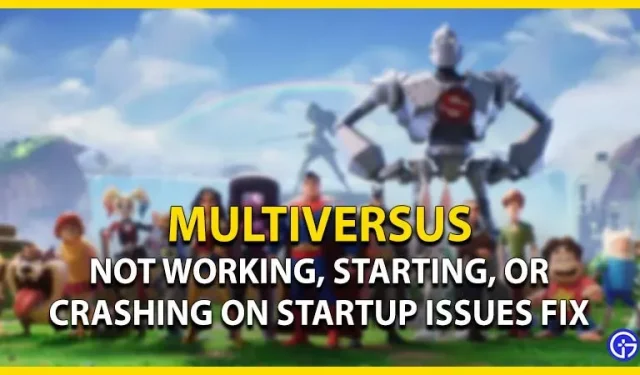
MultiVersus est un jeu vidéo de plateforme gratuit développé par Player First Games et WB Interactive. Il comporte de nombreux personnages emblématiques à incarner. Alors que le battage médiatique autour du jeu ne cesse de croître, certains joueurs sont incapables de lancer le jeu. En revanche, certains joueurs connaissent des plantages au lancement. Ne vous inquiétez pas, voici notre guide sur la façon de résoudre les problèmes de démarrage, de démarrage ou de plantage de MultiVersus au démarrage.
Comment réparer MultiVersus ne fonctionne pas, ne se lance pas ou se bloque au démarrage

Comme déjà mentionné, ces problèmes peuvent avoir plusieurs raisons. Voici quelques-unes des méthodes possibles pour résoudre ces problèmes :
Vérifier l’état du serveur
- Avant d’utiliser l’une des méthodes, nous vous suggérons de vérifier si les serveurs sont en cours d’exécution.
- Vous pouvez accéder à leur compte Twitter officiel pour toute mise à jour liée aux pannes de serveur.
- De plus, vous pouvez également consulter notre guide sur la façon de vérifier l’état du serveur pour plus d’informations.
Si les serveurs sont opérationnels, vous pouvez essayer notre méthode suivante.
Exécutez MultiVersus en tant qu’administrateur
Suivez ces étapes:
- Cliquez avec le bouton droit sur le fichier MultiVersus.exe et accédez à ses propriétés.
- Sélectionnez l’onglet « Compatibilité » et cochez « Exécuter ce programme en tant qu’administrateur ».
- Cliquez ensuite sur le bouton Appliquer dans le coin inférieur droit du menu Propriétés.
Lancez le jeu pour vérifier si les problèmes persistent.
Vérification de l’intégrité des fichiers du jeu
- Lancez le client ou le lanceur Steam.
- Sélectionnez l’onglet Bibliothèque et faites un clic droit sur le jeu.
- Sélectionnez l’option Propriétés et cliquez sur l’option Fichiers locaux dans le volet de gauche.
- Cliquez ensuite sur « Vérifier l’intégrité des fichiers du jeu ».
Si certains de vos fichiers ou données de jeu sont corrompus, cette méthode les téléchargera à nouveau. Bien que cette méthode puisse prendre un certain temps, nous espérons qu’elle résoudra tous ces problèmes. Vous pouvez essayer la méthode suivante si tous vos fichiers de jeu sont vérifiés avec succès.
Mettez à jour vos pilotes graphiques
- Appuyez sur le bouton Windows et recherchez Gestionnaire de périphériques.
- Lancez ensuite le Gestionnaire de périphériques et développez l’option Adaptateurs d’affichage.
- Cliquez avec le bouton droit sur le pilote graphique et sélectionnez l’option Mettre à jour les pilotes.
Cette méthode mettra à jour vos pilotes graphiques vers la dernière version.
Supprimer le dossier SaveGames
Certains joueurs de la communauté ont mentionné que la suppression des fichiers de sauvegarde avait aidé. Nous vous suggérons d’utiliser cette méthode uniquement si vous n’avez pas beaucoup progressé dans le jeu. Suivez ces étapes:
- Appuyez sur le bouton Win + R pour lancer Windows Run.
- Tapez %appdata% et appuyez sur Entrée pour ouvrir le dossier Appdata.
- Ensuite, allez dans le dossier local et ouvrez le dossier MultiVersus.
- Ouvrez le dossier Saved et supprimez le dossier Saved Games.
- Cette méthode supprimera tous vos progrès enregistrés.
Lancez le jeu pour vérifier si les problèmes persistent.
Réinstaller MultiVersus
Si aucune des méthodes possibles répertoriées ci-dessus ne fonctionne, nous vous suggérons de réinstaller le jeu. Pour ce faire, vous devez désinstaller le jeu. Ensuite, téléchargez et réinstallez le jeu. Exécutez MultiVersus pour voir si les problèmes sont résolus.
Vous pouvez également contacter l’assistance WB Games pour soumettre une demande d’assistance supplémentaire.
C’est tout pour savoir comment résoudre les problèmes de non-fonctionnement, de lancement ou de plantage au démarrage dans MultiVersus.



Laisser un commentaire